魅せるピボットテーブル術3~転記・編集作業の改善_元データに無い項目追加~
前の回で、ピボットテーブルで作成した表の見た目が随分変わりました 今回は導入の回で紹介した内容のうち「元データに無い項目の追加」を解説します! !今回のポイント 「 元データに無い項目の追加 」では以下の2つの作業を行い…

前の回で、ピボットテーブルで作成した表の見た目が随分変わりました 今回は導入の回で紹介した内容のうち「元データに無い項目の追加」を解説します! !今回のポイント 「 元データに無い項目の追加 」では以下の2つの作業を行い…

今回は、ピボットテーブルの表の中に、条件付き書式のアイコンを挿入して、ダッシュボード化しましょう! 条件付き書式のアイコンとピボットテーブルを組み合わせることで、見た目にメリハリがつき、1目見たときの印象が格段によく…

前回は条件付き書式により、信号を表の中に入れました 4回にわたり、解説してきた新ピボットテーブル術1も仕上げに近づいてきました 今回はピボットテーブルの表の見た目を向上するため、1つだけ簡単な作業を行います ●列ラベルか…

ピボットテーブルからグラフを作成した場合には、あまり見た目が良くないですよね? 一方で、ピボットテーブルからそのままグラフを作成できたらとても便利ですよね データを更新さえすれば、そのままグラフを報告書等の中で使用するこ…
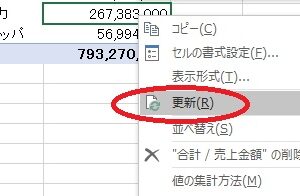
ピボットテーブルはとても便利です!但し、厄介な事が1点あります 元データを変えたら必ず”更新”処理が必要なことです この更新を忘れると大きなミスにもつながりかねません 今回は少しでも更新に関わるリスクを減らす方法として…

前回は作成のポイントを3つ示しました 1.グラフを重ねて、濃淡をハッキリつける 2.グラフに線を細かくつけ、濃淡を演出しやすくる 3.グラフの中にメッセージを入れる 実際の作成は上の1~3の順番ではなく、2⇒1⇒3にて行…

読者の皆さんの中には、時間をかけてグラフを盛り込んだ資料を会議で説明しても、「なんか皆にうまく伝わってないかな?」と感じた経験が1度でもあったことと思います。 私は、そんな「うまく伝わっていなかな?」と感じる際には、グラ…

先日、村田諒太チャンプの防衛戦を見ました。 プレッシャーのかかる初防衛戦を見事なKOで飾りました 前途洋々な村田チャンプですが、去年の世界初挑戦した時の判定はひどいものでした 採点表を見て、いかにおかしい採点だったかを分…
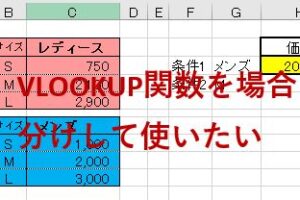
VLOOKUP関数を場合分けして使えたら、便利だと思ったことはありませんか? 例えば、レディースとメンズで価格が違う場合などは、都度、参照範囲を使い分けできたらとても便利です INDIRECT関数を使えば、…
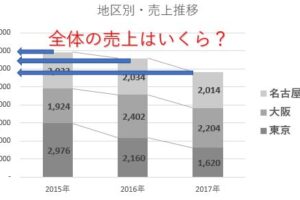
今回から、数回、白黒で作成しても瞬時に分かり易くなるまで、グラフをシンプルにするエクササイズを行います 第1回目は積上げグラフの合計を分かり易くします 上のグラフだと積み上げグラフの合計はそれぞれの年度で左…
最近のコメント